Comment convertir facilement un PDF en BMP en 2022
Microsoft était le premier pour introduire le format de fichier BMP sur le marché. Il est également connu sous le nom de fichier image bitmap, bitmap indépendant du périphérique ou simplement bitmap. Ce format de fichier est utilisé pour stocker des images numériques colorées en deux dimensions dans Microsoft Windows et OS/2.
Beaucoup de gens recherchent des méthodes pour convertir leurs fichiers PDF en BMP.
La raison en est que, lorsque vous convertissez vos fichiers au format BMP, aucun type de compression de données n’a lieu. Pour cette raison, l’utilisateur n’a pas à faire de compromis sur la qualité et c’est aussi la raison pour laquelle les gens préfèrent que leurs images imprimables soient au format BMP.
Même après avoir connu tant d’avantages du format BMP, les gens résistent à convertir leurs fichiers PDF.
La raison étant l’indisponibilité des convertisseurs potentiels et le prix élevé de ceux disponibles. Donc, aujourd’hui, dans cet article, nous allons mentionner quelques-unes des façons par lesquelles vous pourrez facilement convertir gratuitement vos documents PDF au format BMP.
Recommandée: Comment supprimer un filigrane d’un PDF
Contenu
Convertir un PDF en BMP avec PDF Candy
Utilisation du navigateur Web
PDF Candy est un outil en ligne pour convertir vos fichiers vers et depuis le format PDF vers divers autres. La meilleure chose à propos de PDF Candy est qu’il ne facture pas un seul centime à ses utilisateurs pour son service. De plus, la conversion de fichiers avec PDF Candy va de pair. Apprenons comment.
1. À l’aide du navigateur de votre bureau, accédez au PDF Site officiel de Candy.
2. Cliquez maintenant sur le +Ajouter des fichiers option et sélectionnez le fichier PDF de votre appareil que vous souhaitez convertir. Comme vous pouvez le voir, vous pouvez également sélectionner les fichiers à l’aide de Google Drive et Dropbox.
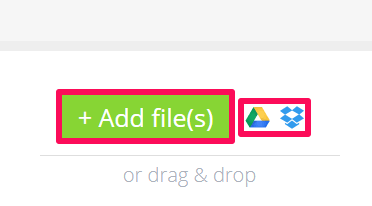
3. Après avoir sélectionné les fichiers à convertir, cliquez sur convertir PDF. Vous pouvez également modifier la qualité des fichiers souhaités à l’aide de la Qualité d’image de sortie option.
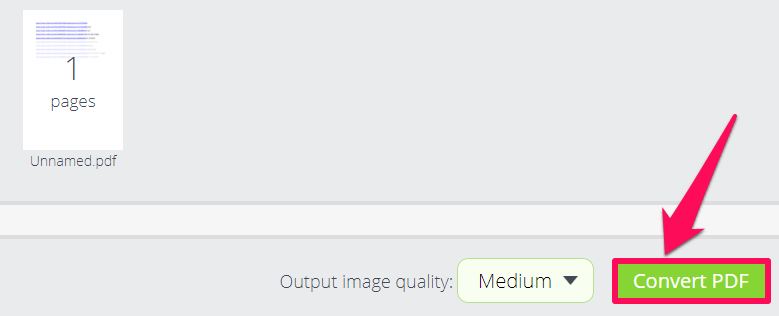
4. Une fois la conversion terminée, cliquez sur Télécharger le fichier pour enregistrer le fichier converti localement sur votre appareil.
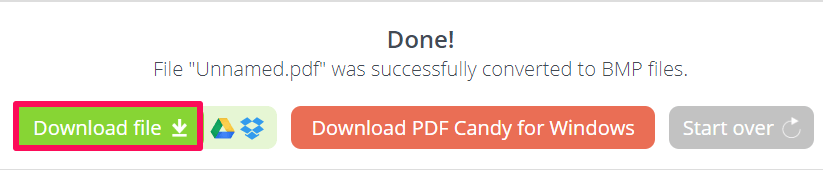
Avec cela, la conversion PDF en BMP est complète sans prendre beaucoup de temps. Ce site est une plaque tournante pour les conversions PDF car il prend en charge diverses autres conversions telles que BMP en PDF, JPG en PDF, PDF en Word et bien plus encore.
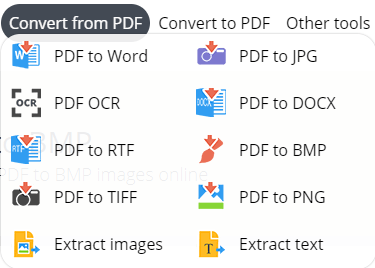
Outre le bureau, ce site fonctionne également parfaitement avec le navigateur mobile. Ainsi, la même procédure peut être suivie par les personnes qui préfèrent le mobile au bureau.
Utilisation de l’application PDF Candy
Si vous convertissez les fichiers une fois dans une lune bleue, l’utilisation du site est une option parfaite. Mais si vous allez le faire régulièrement, pourquoi ne pas passer à l’application de bureau de PDF Candy. En utilisant l’application, vous n’avez plus besoin d’avoir une connexion Internet et l’application sera toujours très pratique.
1. Tout d’abord, téléchargez le Application PDF Bonbons et installez-le sur votre bureau.
2. Après avoir lancé l’application, sélectionnez l’option de conversion PDF vers BMP.
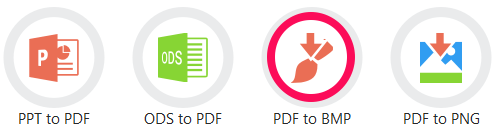
3. Sélectionnez maintenant le fichier de votre bureau que vous souhaitez convertir.
4. Ensuite, cliquez sur le CONVERTIR option pour convertir le fichier dans le format souhaité. Vous pouvez également modifier l’emplacement du fichier à enregistrer à l’aide de l’icône déroulante.
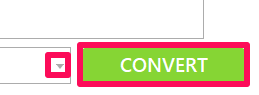
5. Votre fichier est converti. Clique sur le DOSSIER OUVERT pour visualiser le fichier créé.
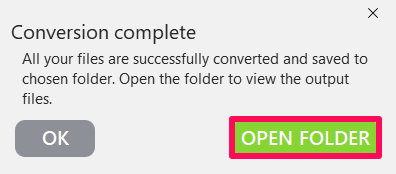
Vous pouvez également modifier les paramètres de l’application en cliquant sur le Paramètres option en bas à gauche. Dans les paramètres, vous pouvez modifier la langue de l’application, la qualité de l’image, l’emplacement du fichier, etc.
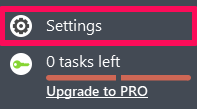
Convertir un PDF en BMP à l’aide de l’extension Convertio
De nombreuses personnes montrent leur désaccord à utiliser des sites en ligne et à télécharger des applications non fiables pour faire leur travail. Leur résistance est réelle en raison de la possibilité que des virus et autres logiciels malveillants s’y rattachent. De plus, le risque de piratage les terrifie également, peu importe à quel point ces sites doivent être fiables et authentiques. Donc, pour ceux qui préfèrent la sécurité à toutes les autres choses, voici une extension chrome pour vous tous, à l’aide de laquelle vous pouvez convertir vos fichiers PDF en BMP.
1. À l’aide du Chrome Web Store, ajoutez le Convertio extension à votre navigateur.
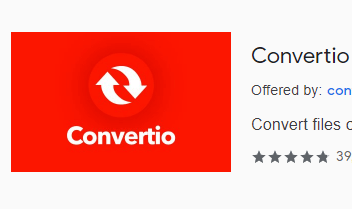
2. Vous pouvez voir l’extension ajoutée en haut à droite de l’écran. Cliquez dessus et sélectionnez le Convertisseur d’image.
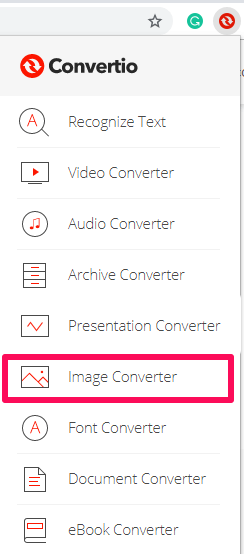
3. Dans l’écran suivant qui apparaît, sélectionnez l’emplacement de votre fichier. Par exemple, si votre fichier PDF est enregistré localement sur votre ordinateur, appuyez sur l’icône du bureau et sélectionnez le fichier souhaité. De même, vous sélectionnez l’icône Dropbox, l’option Drive ou cliquez sur l’icône de lien si vous avez le lien du fichier que vous souhaitez convertir.
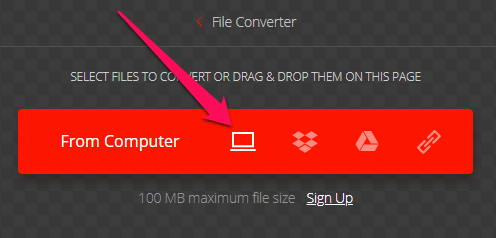
4. Sélectionnez maintenant le format BMP en cliquant sur le icône déroulante. Vous pouvez ajouter plus de fichiers à convertir si vous le souhaitez, puis sélectionner le CONVERTIR option.

5. Enfin, cliquez sur Télécharger pour obtenir le fichier enregistré sur votre appareil.
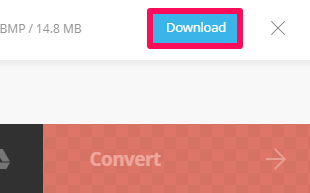
De la même manière, vous pouvez convertir les fichiers dans d’innombrables autres formats en quelques étapes simples.
Récapitulation
Format BMP ne crée aucune distorsion de qualité et c’est la raison pour laquelle ce format est plus volumineux que les fichiers PDF. Il est également préférable d’utiliser le format BMP lorsque vous souhaitez que vos impressions couleur soient imprimées avec des couleurs nettes et éclatantes.
Cependant, si vous envisagez de partager votre document en ligne, il n’est pas recommandé d’utiliser le format BMP en raison de sa taille plus importante. De plus, dans ce cas, vous voudrez peut-être compressez votre document PDF pour réduire encore plus sa taille.
Et si vous avez besoin d’utiliser votre PDF dans un document Word, c’est facile à faire en l’insérant simplement dans la doc.
Si vous avez trouvé cet article utile, n’hésitez pas à le partager avec vos amis. En cas de question, faites-le nous savoir dans les commentaires.
Derniers articles